PS立体砖墙效果的制作
来源:网络收集 点击: 时间:2025-08-25【导读】:
自制立体砖墙效果
新建一文件,宽高均为200像素,背景透明;

拖出两条参考线,用路径画一矩形框,然后用直线路径画一直线;
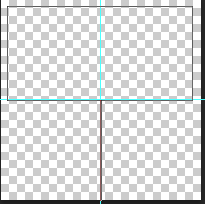
设置画笔,颜色为黑色;

利用路径选择工具,选中两路径,右键点击,在弹出的菜单中选择描边路径,画笔描边;
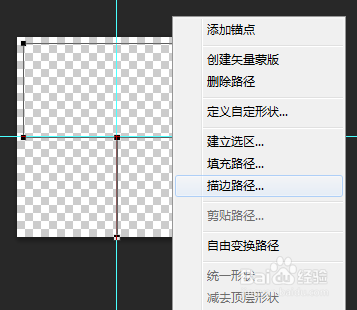
按DELete键删除路径,在“图层1”上右键点击,在弹出的菜单中选择“混合选项”;设置斜面和浮雕;

继续设置纹理,这里只需选择图案即可,参数不变;

继续设置描边,用黑白渐变90度;点击确定,设置完毕。

点击“编辑”菜单下面的“定义图案”,点击确定,图案定义完毕,CTRL+;去掉参考线。

下面就是如何应用图案了,新建一文件,设置如下:

将背景填充白色;

右键点击“图层1”,在弹出的菜单中选择“图层样式”,只需点击纹理,将其深度设置为1000即可。
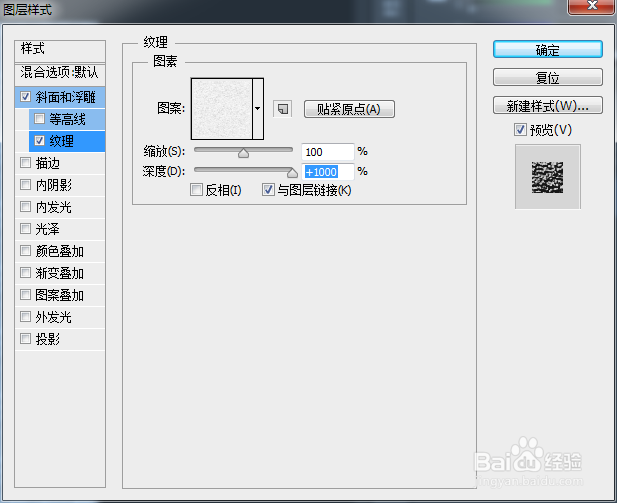
新建一图层“图层2”,“编辑”菜单中选择“填充”,找出自定图案“砖墙效果A”,点击确定;完成砖墙效果图的制作。
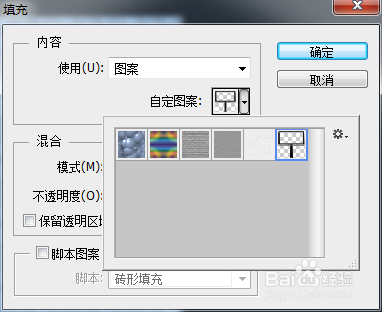
立体砖墙效果制作完成,希望能帮到大家!
版权声明:
1、本文系转载,版权归原作者所有,旨在传递信息,不代表看本站的观点和立场。
2、本站仅提供信息发布平台,不承担相关法律责任。
3、若侵犯您的版权或隐私,请联系本站管理员删除。
4、文章链接:http://www.1haoku.cn/art_1261952.html
 订阅
订阅